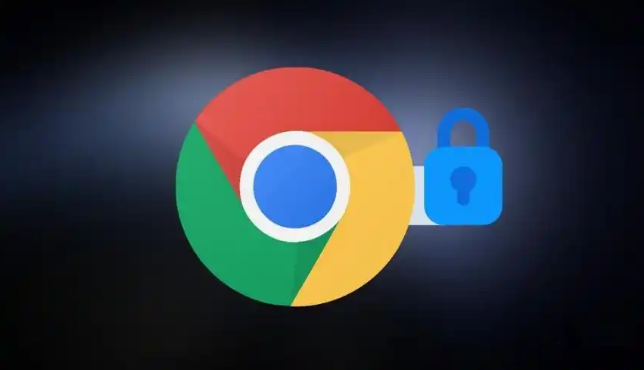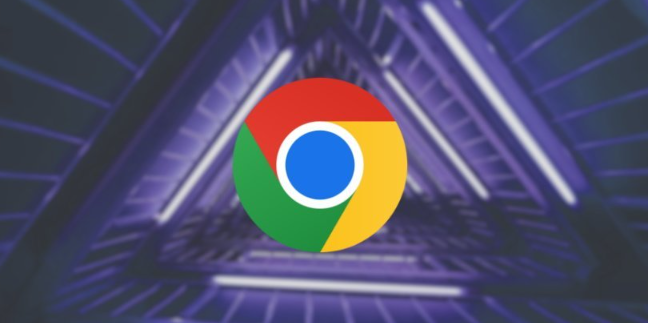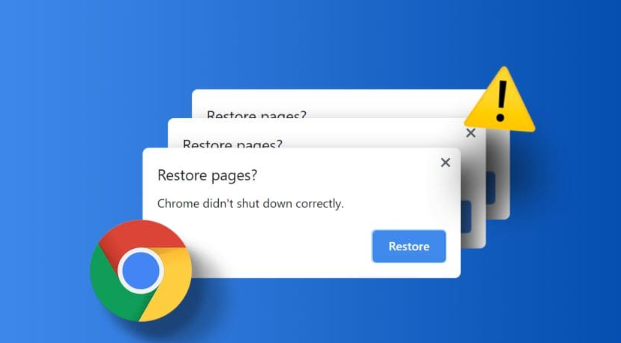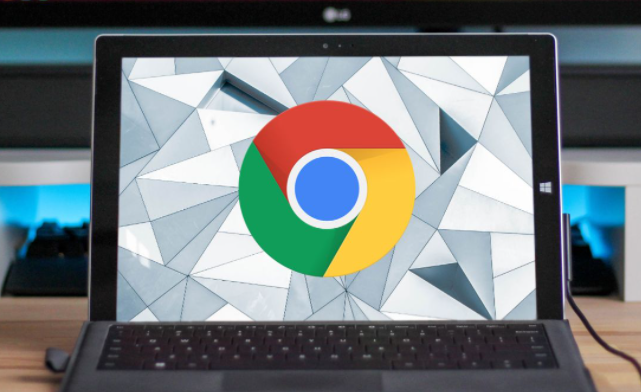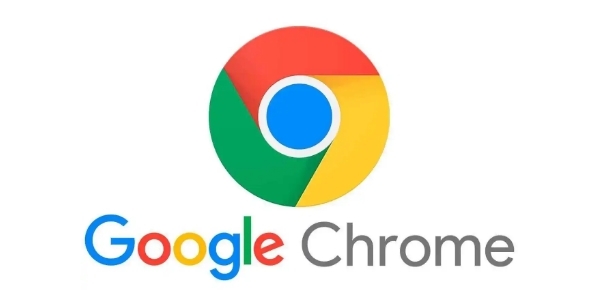教程详情

以下是Chrome浏览器下载文件被其他程序占用时的解锁方法及操作步骤:
一、通过任务管理器结束进程
1. 打开任务管理器
- 按`Ctrl+Shift+Esc`快捷键或右键点击任务栏选择“任务管理器”。
- 切换至“进程”标签页查看当前运行的程序列表。
2. 定位占用文件的进程
- 在“详细信息”或“CPU”标签下找到与下载文件相关的进程(如Chrome下载引擎`chrome.exe`或第三方下载工具)。
- 右键点击该进程选择“结束任务”若提示强制结束确认操作。
3. 重新尝试下载或移动文件
- 关闭任务管理器后返回Chrome下载目录(`chrome://downloads/`)查看文件是否已解除占用。
- 若仍无法操作可跳过此步骤直接重启计算机。
二、使用第三方工具解锁
1. 安装Unlocker软件
- 访问Unlocker官网下载并安装工具支持右键集成到资源管理器。
- 安装后右键点击被占用的文件选择“Unlocker”选项。
2. 解除文件锁定
- 在弹出的窗口中查看占用文件的程序(如杀毒软件扫描引擎或系统服务)。
- 选择“删除”或“移动”操作并点击“全部解锁”释放文件权限。
3. 注意事项
- 解锁前确保文件重要性避免误删重要数据。
- 若工具提示“无法解锁”可能需要重启计算机后重试。
三、系统级解决方案
1. 重启计算机
- 通过开始菜单选择“重启”强制结束所有进程并释放文件占用。
- 重启后优先处理下载任务避免再次被占用。
2. 进入安全模式操作
- 重启时按`F8`键选择“安全模式”最小化系统加载。
- 在安全模式下导航至下载目录直接删除或移动文件(路径:`C:\Users\用户名\Downloads`)。
3. 命令行强制删除
- 按`Win+R`键输入`cmd`打开命令提示符。
- 输入`del 文件路径`(如`del C:\Users\Admin\Downloads\example.txt`)回车执行。
- 若提示“拒绝访问”需以管理员身份运行命令提示符。
四、Chrome下载设置优化
1. 禁用后台下载限制
- 在地址栏输入`chrome://flags/`搜索“Parallel downloading”并启用该功能提升下载效率。
- 重启浏览器后测试多线程下载是否稳定。
2. 清理下载缓存
- 进入设置→高级→内容设置→自动下载管理→清除下载记录与缓存文件。
- 手动删除下载目录中的临时文件(如`.crdownload`后缀文件)。